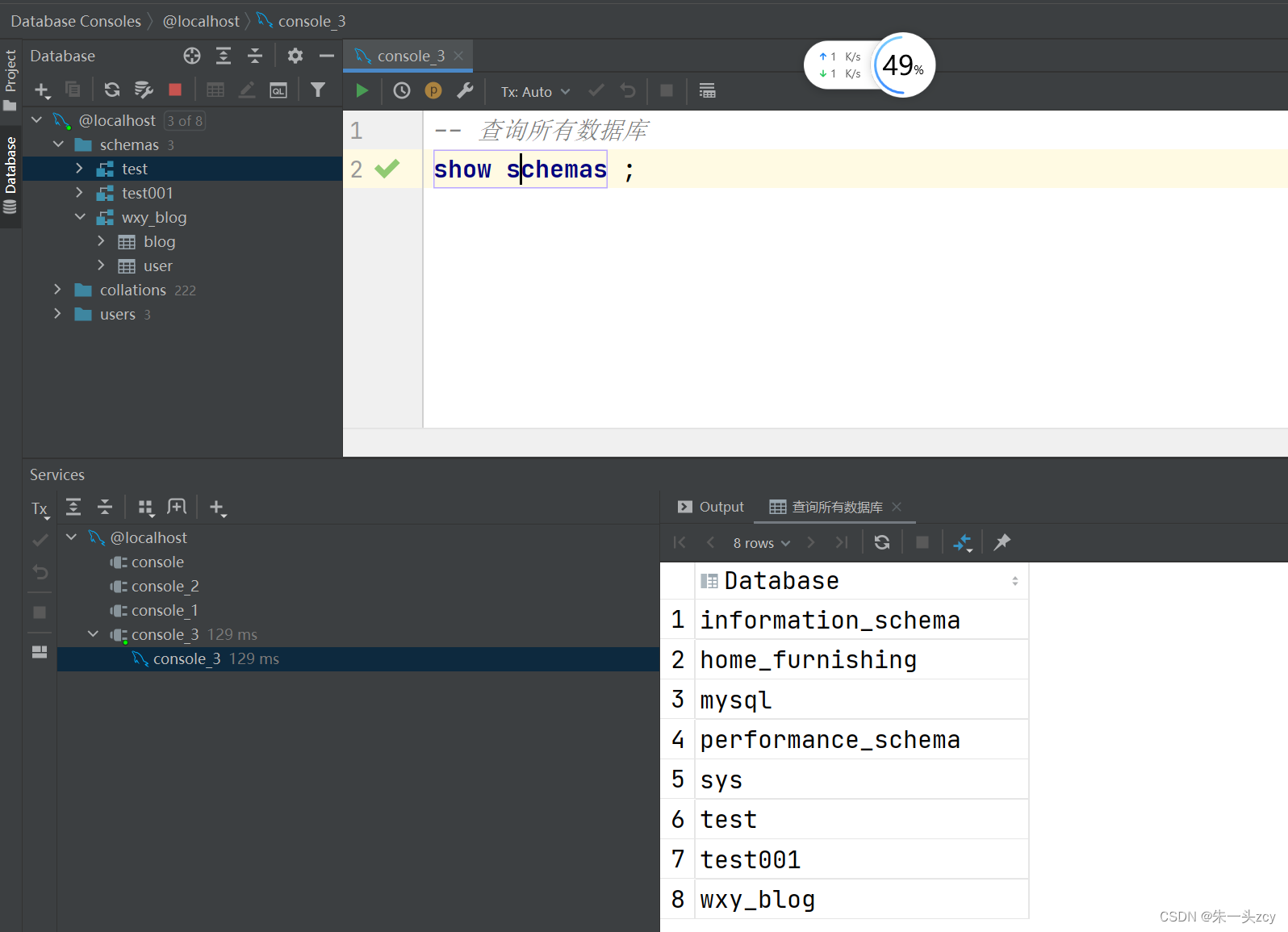一、IDEA常用基本设置
设置代码背景颜色/主题/字体
打开Files-Settings

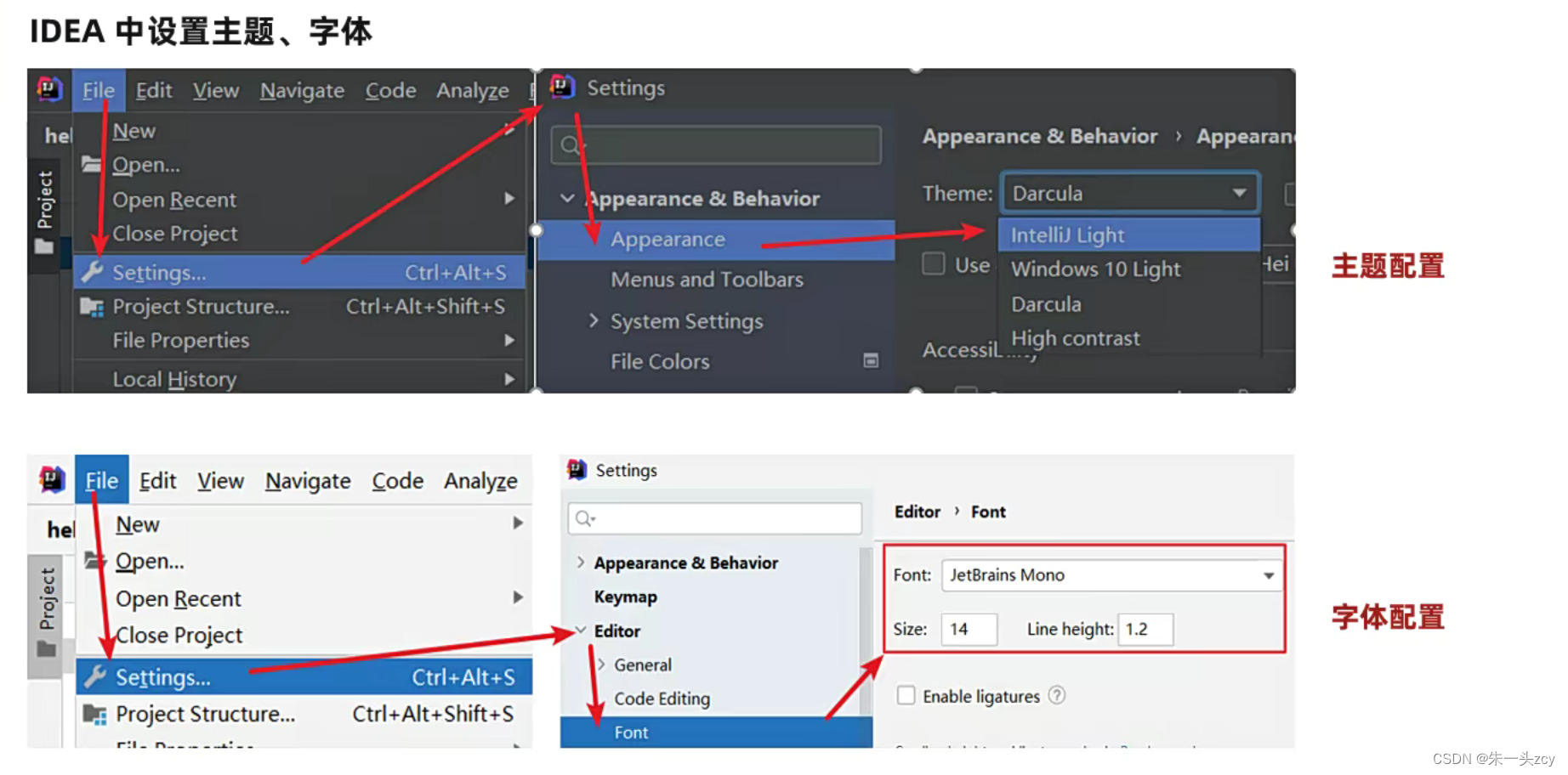
Ctrl+鼠标滚轮缩放字体大小
打开设置
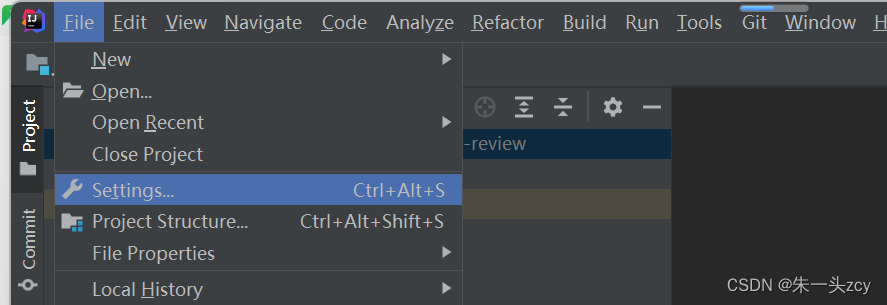
勾选如下选项
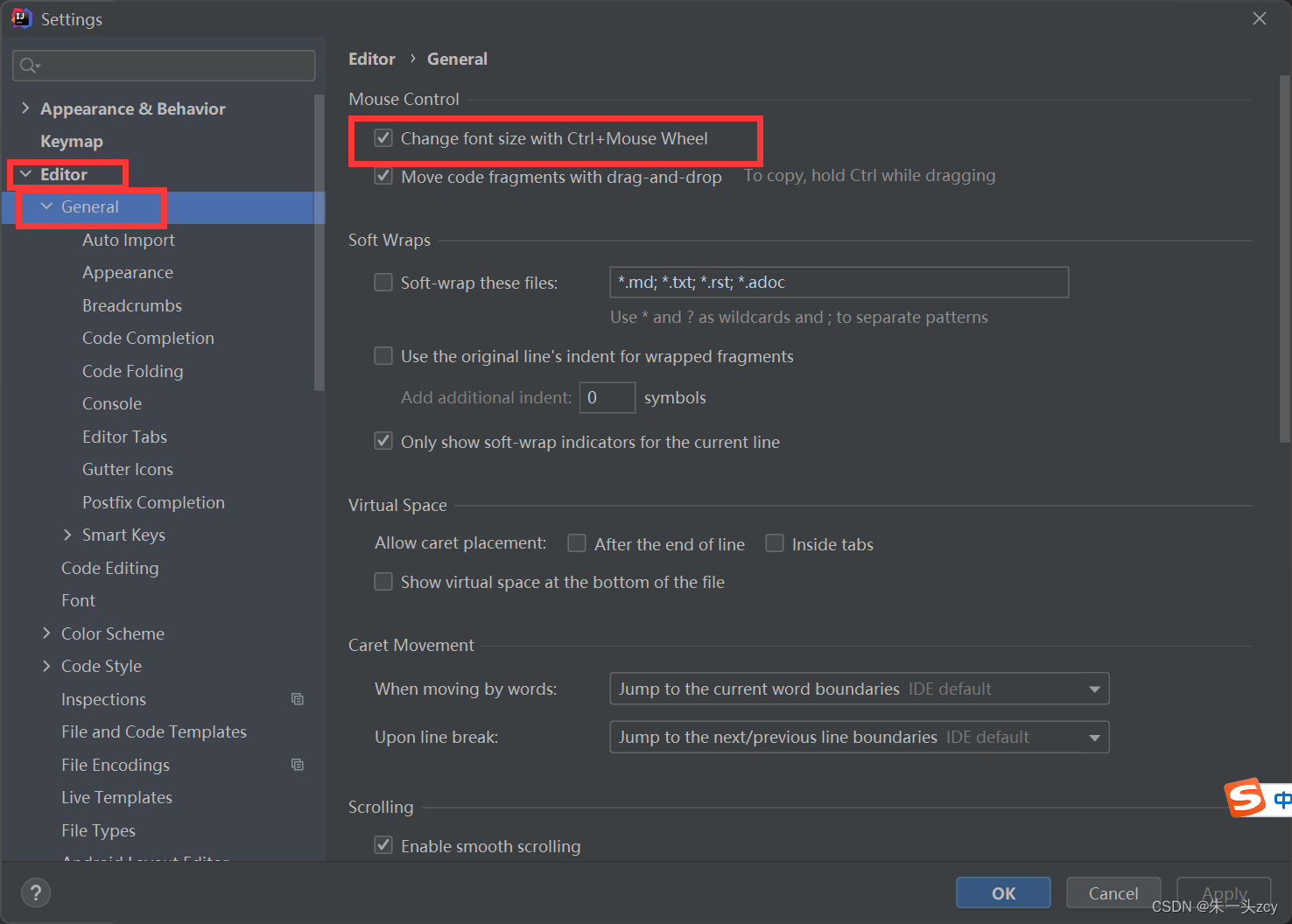
设置字符编码
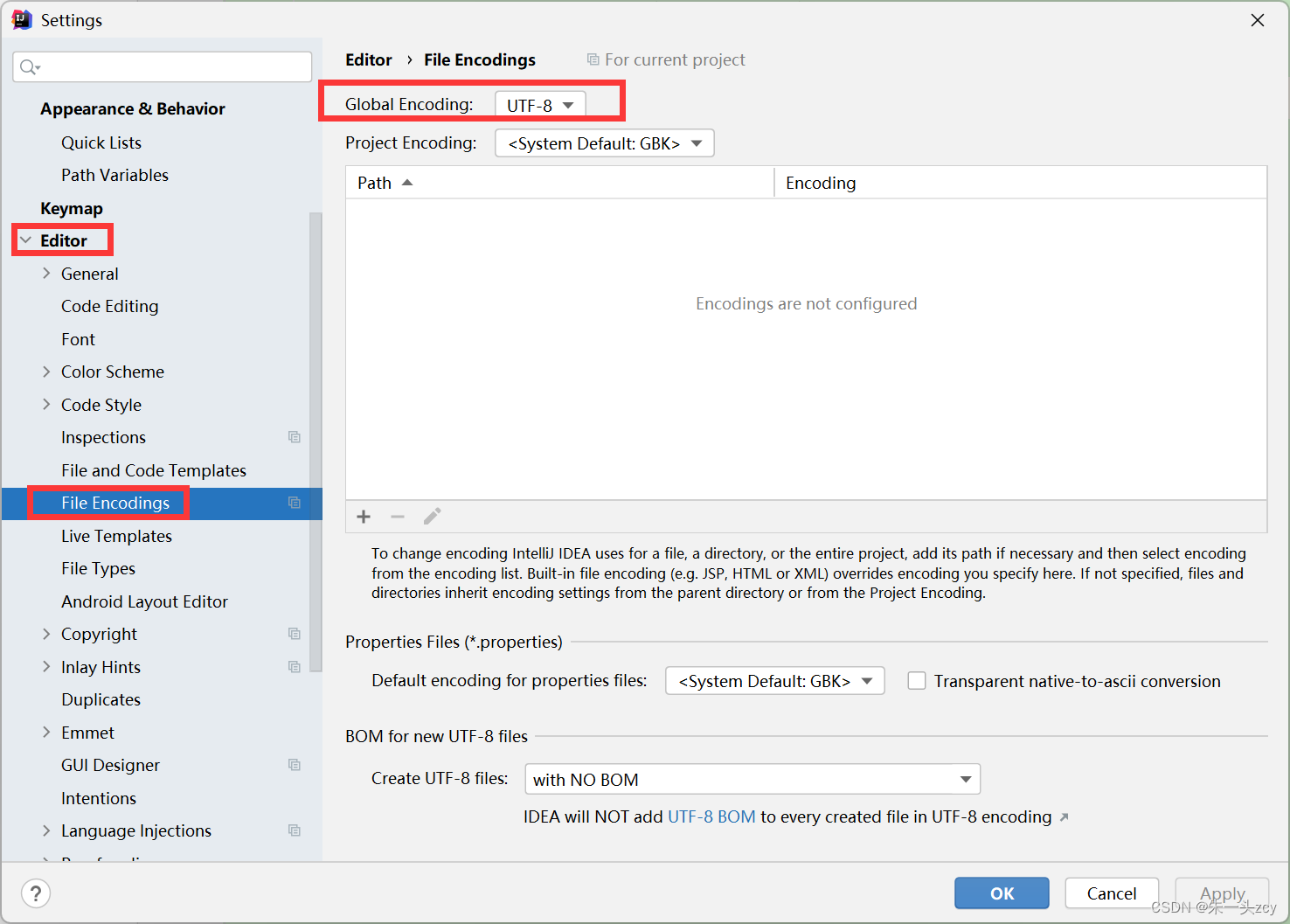
左右两侧的Project,Structure,Maven等按钮消失
选择File-Settings
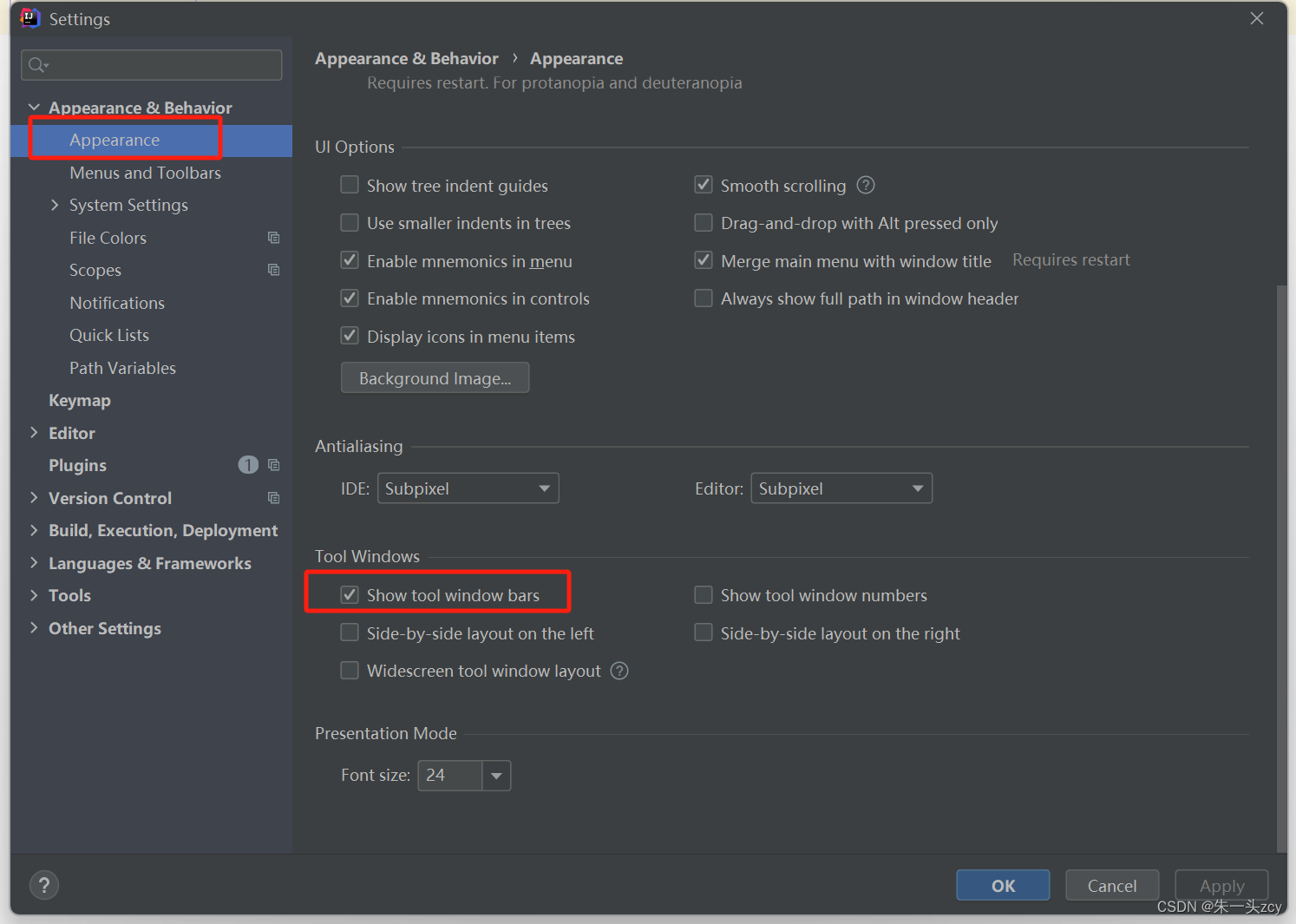
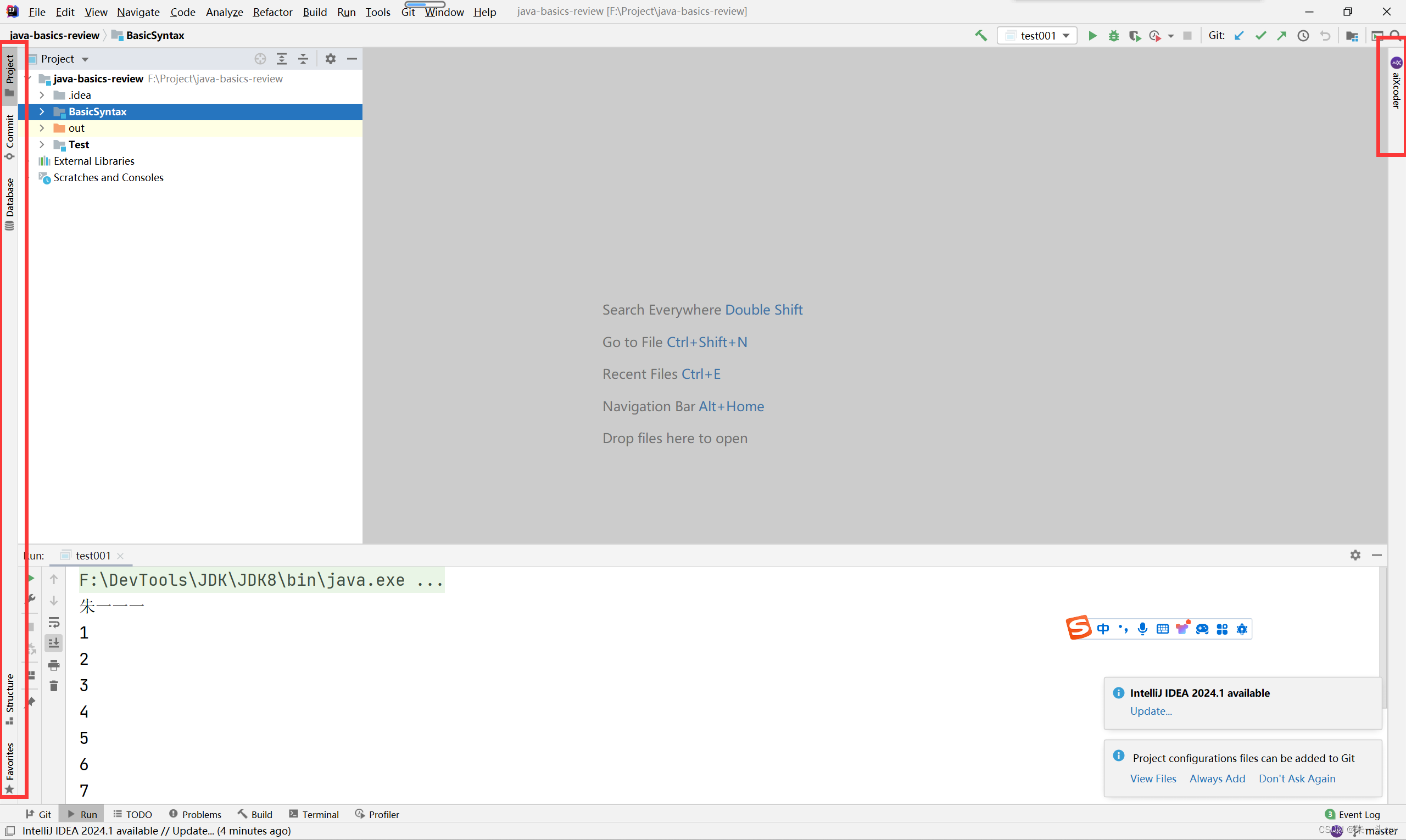
新增类似sout,psvm的模版
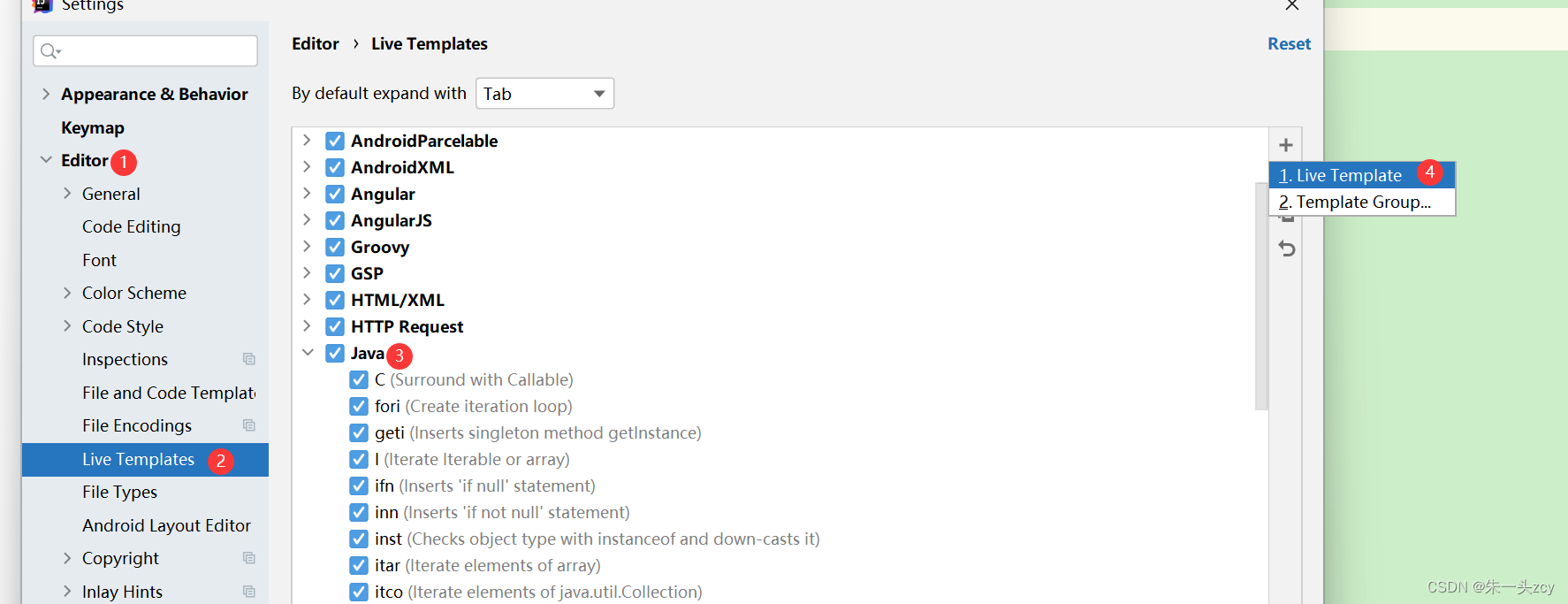
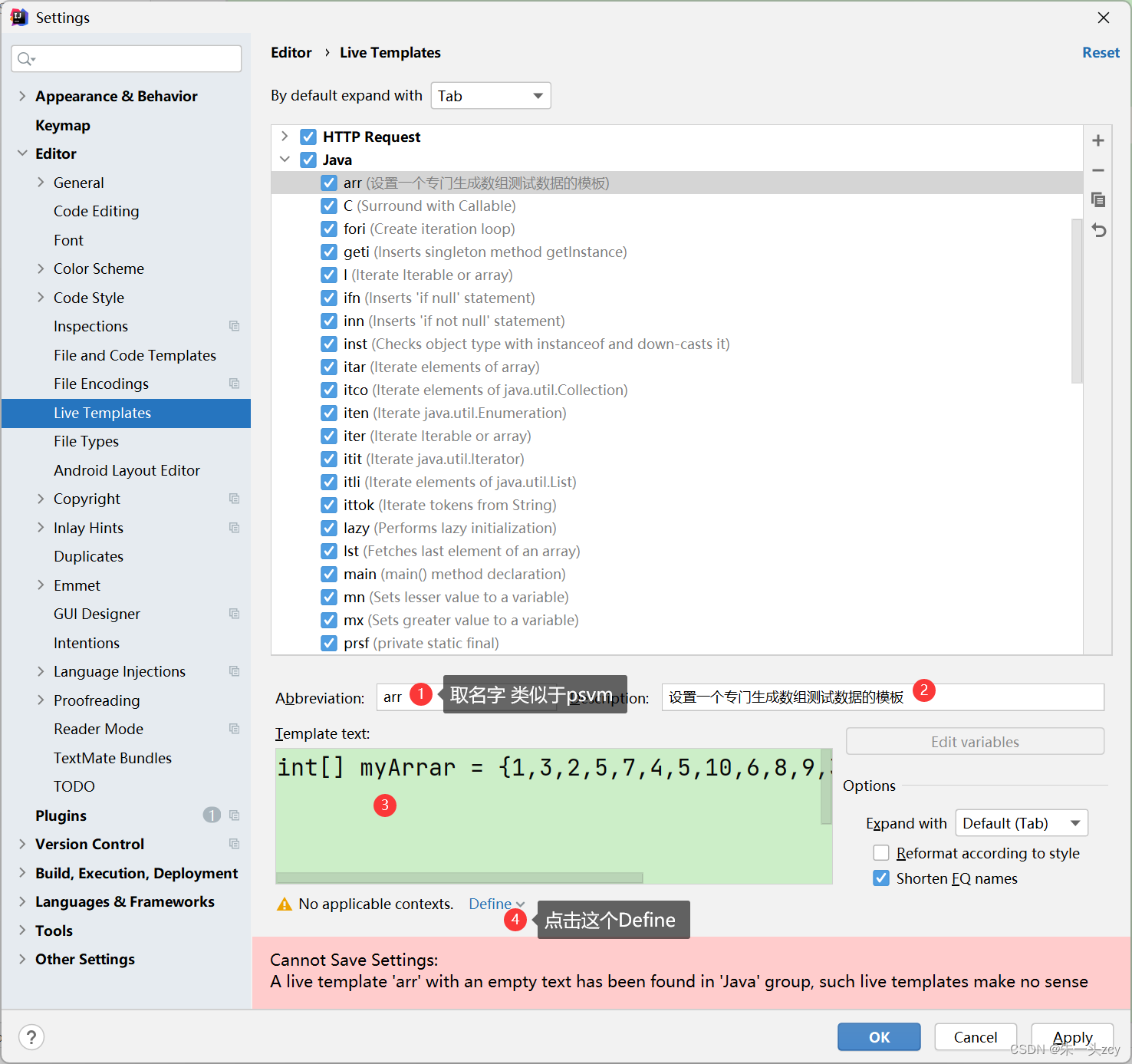

就可以使用了

切换某个模块编译的JDK版本
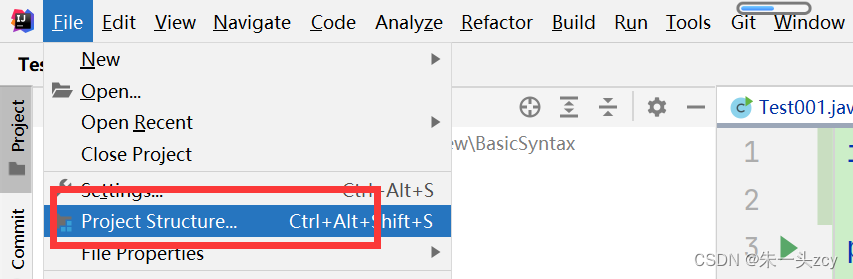
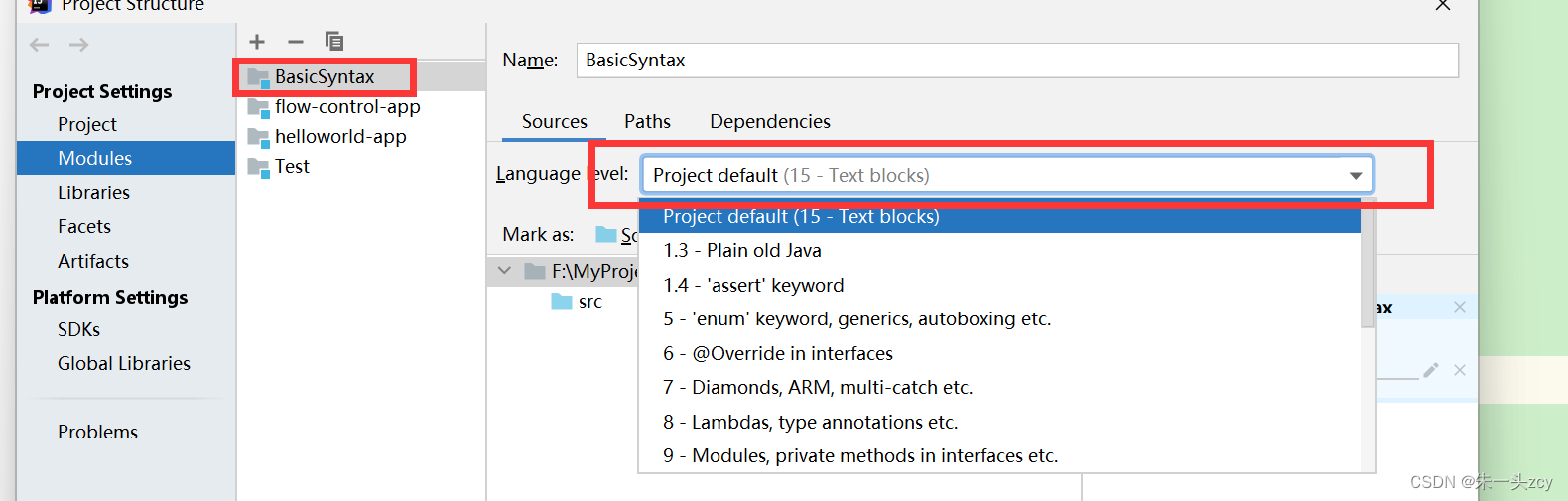
二、常用快捷键
Ctrl+Alt+T包裹代码
选取一条语句 按这个快捷键 可以用if for等包裹起来
Alt+回车联想补全
在报错的时候 按这个快捷键 有自动联想补全
Ctrl+Alt+L快速整理代码格式
这个快捷键能让代码格式更规范 缩进,对其,括号,空格啥的
Alt+insert生成构造器,Getter,Setter等
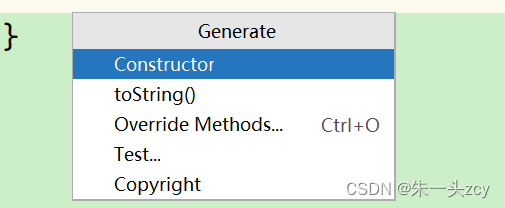
Ctrl+H查看某个类的层级关系
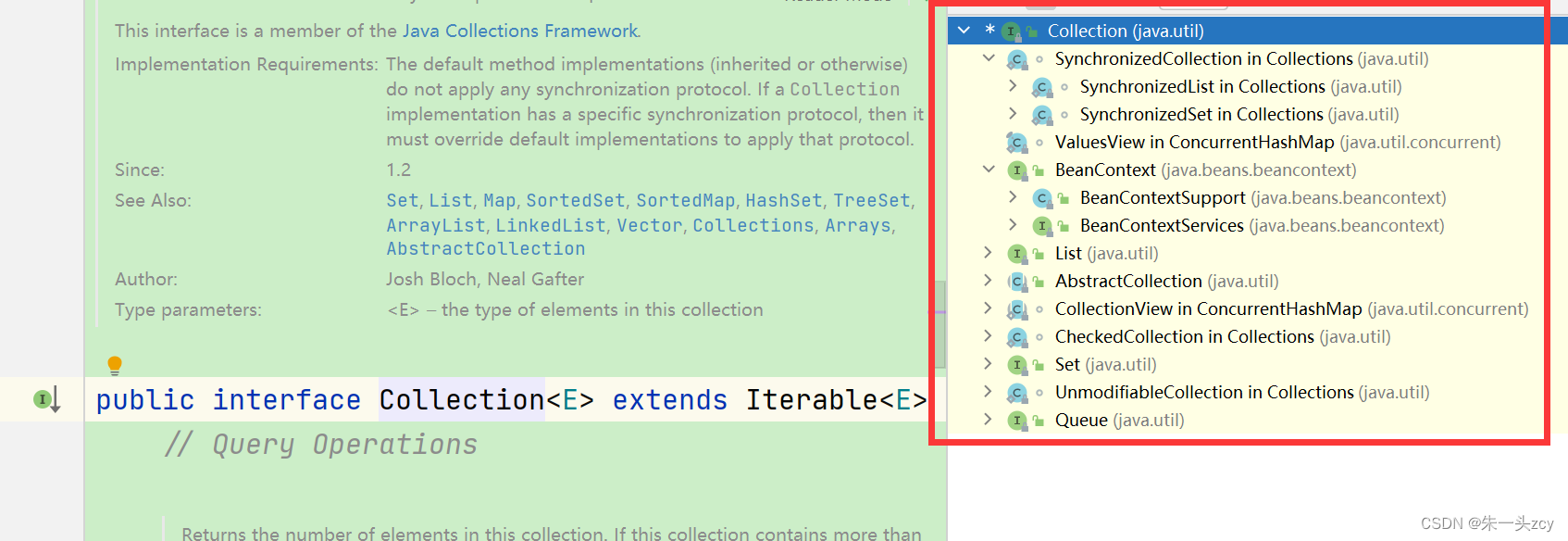
.var自动分配变量名

Ctrl+/代码注释
Ctrl+/ 单行
Ctrl+shift+/ 多行
Ctrl+B进入某个类或者定位某个方法
Ctrl+shift+↑↓上下移动当前行代码
三、IDEA对项目/模块的管理
项目结构

新建一个空工程(项目)/模块
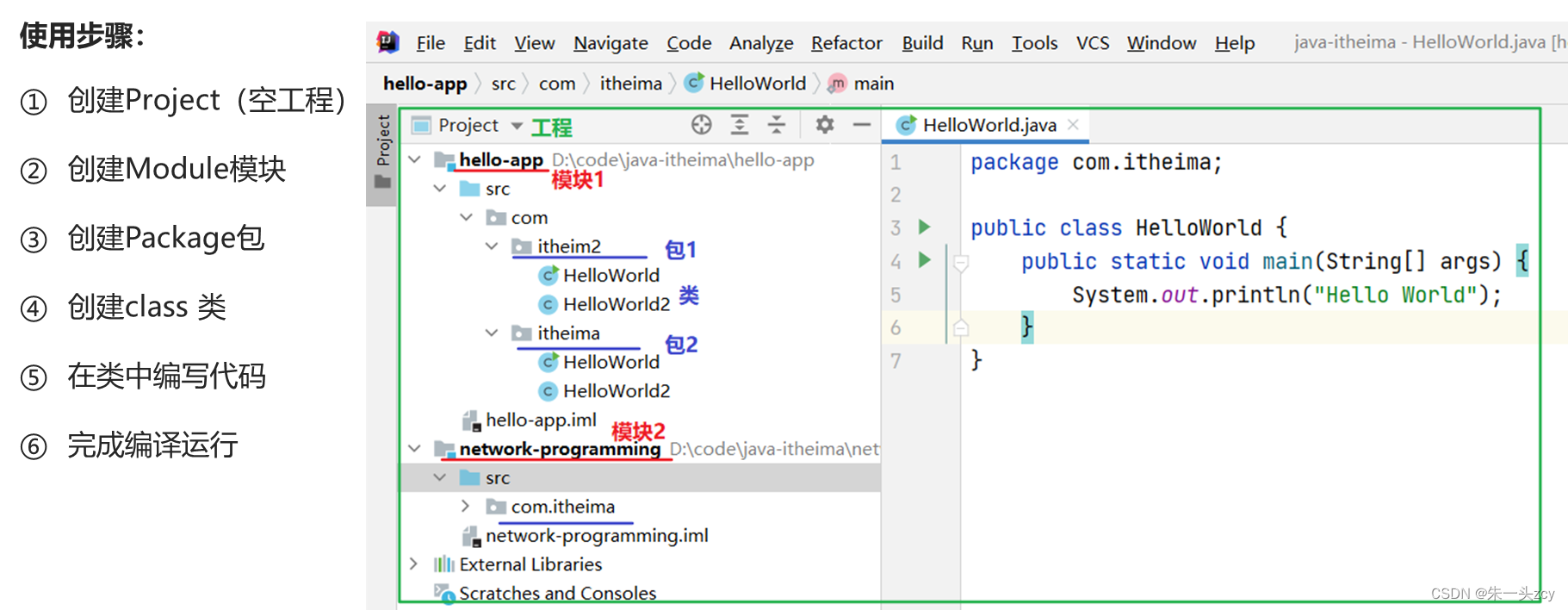
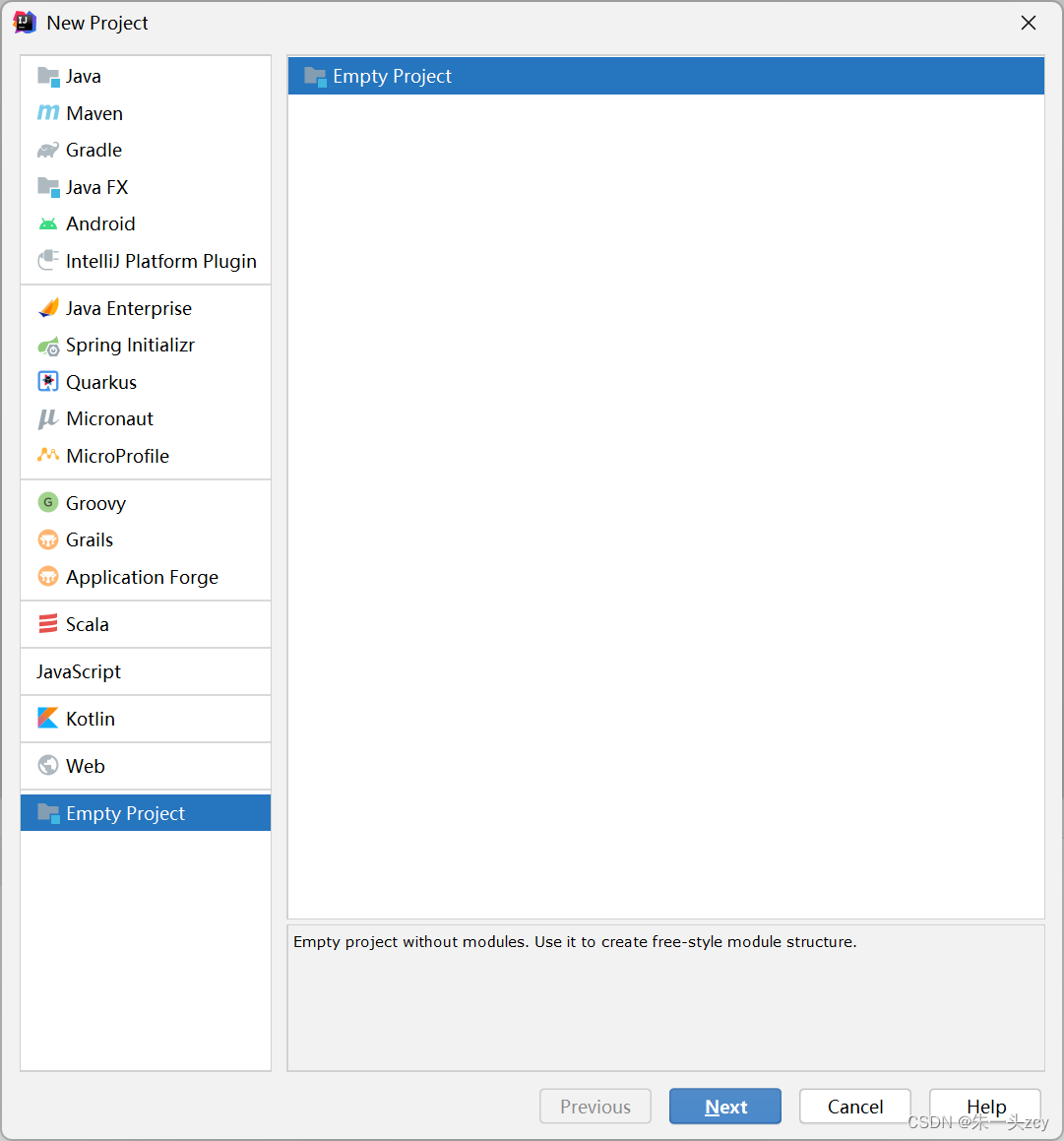
在空工程下新建各个模块(反正就是要注意新建模块时候的路径是不是自己想要的):
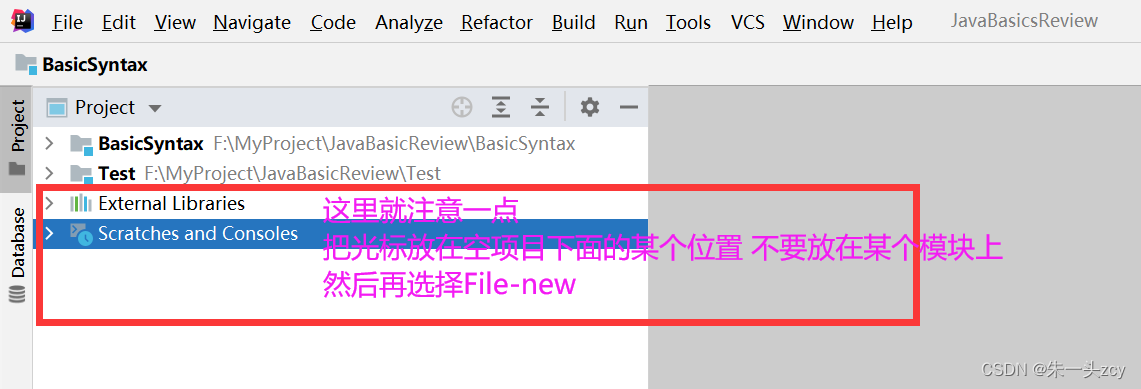
修改模块名称
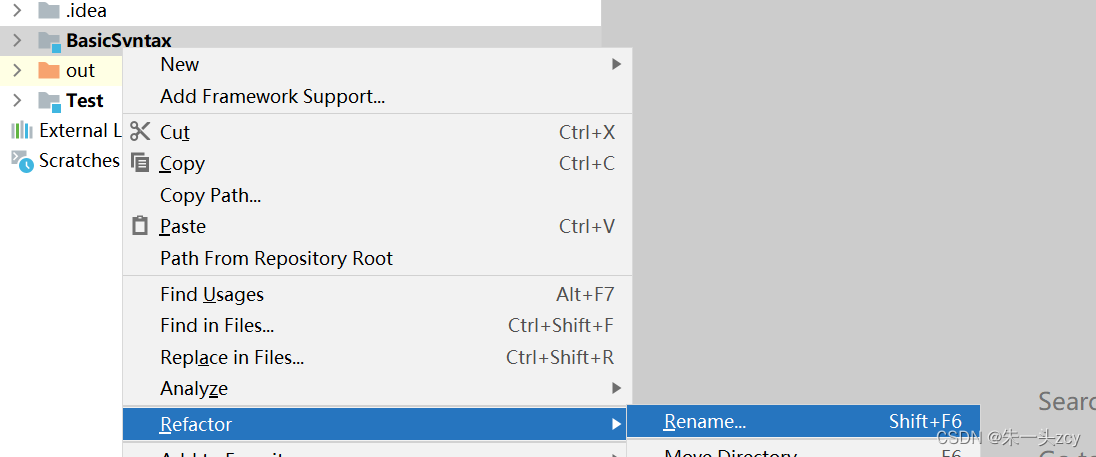
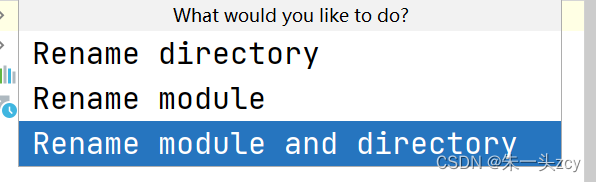
导入模块
方式一:光点导入(注意看是导入模块 而不是 Project)
也要注意鼠标的位置,也要放在空项目下的某个位置,不要选中其他模块了

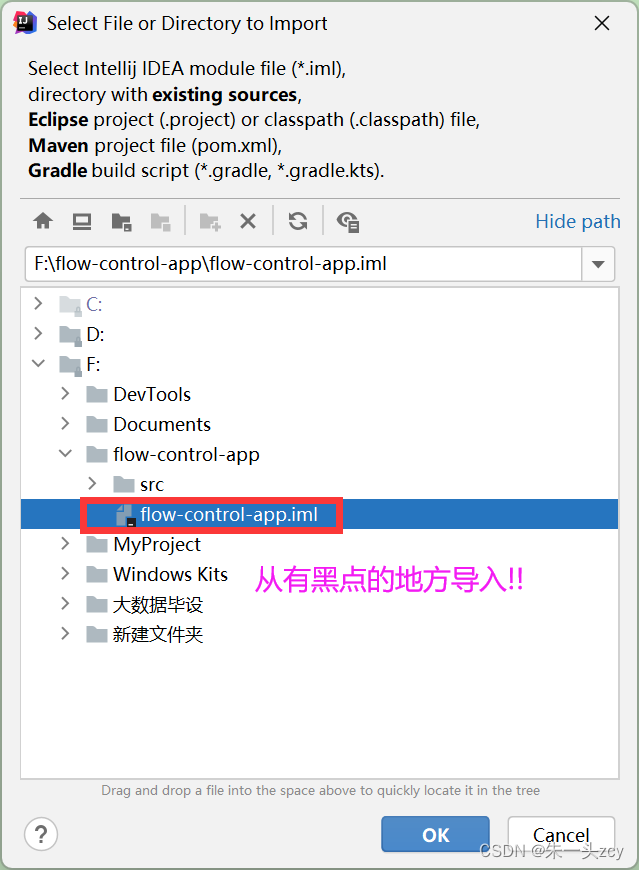
方式二:
直接新建模块然后复制代码,也推荐这种方式
新建模块之后,在该模块的src目录下,把目标模块src目录下的代码直接拷贝过来
删除模块
方式1:
先在IDEA里remove一下 但是这个时候磁盘里还是没被删除的
再去资源管理器里面删一下(这种方式 可能会好一点)
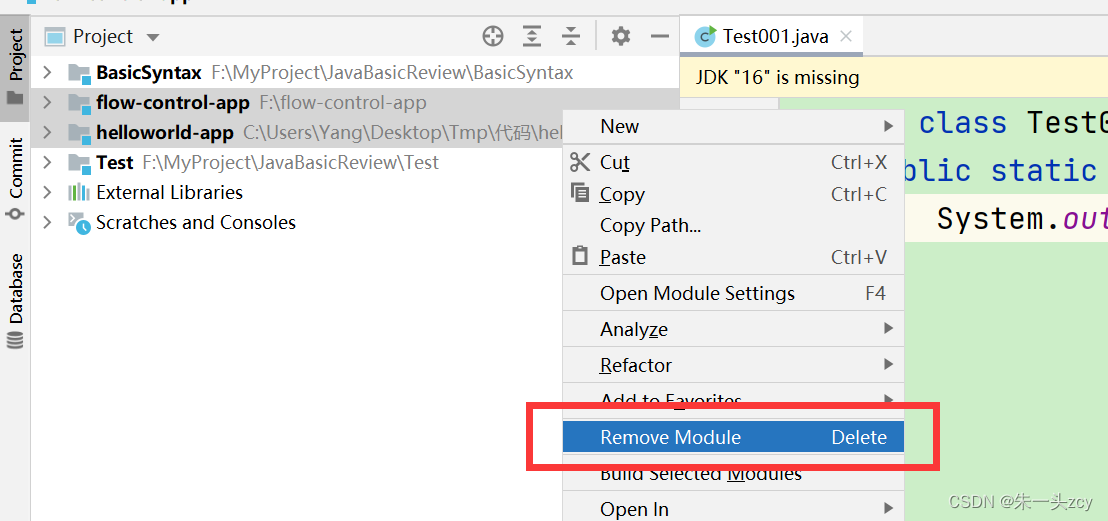
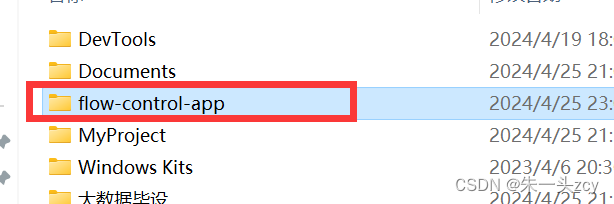
方式2:
直接在资源管理器把模块的文件夹删掉
方式3:
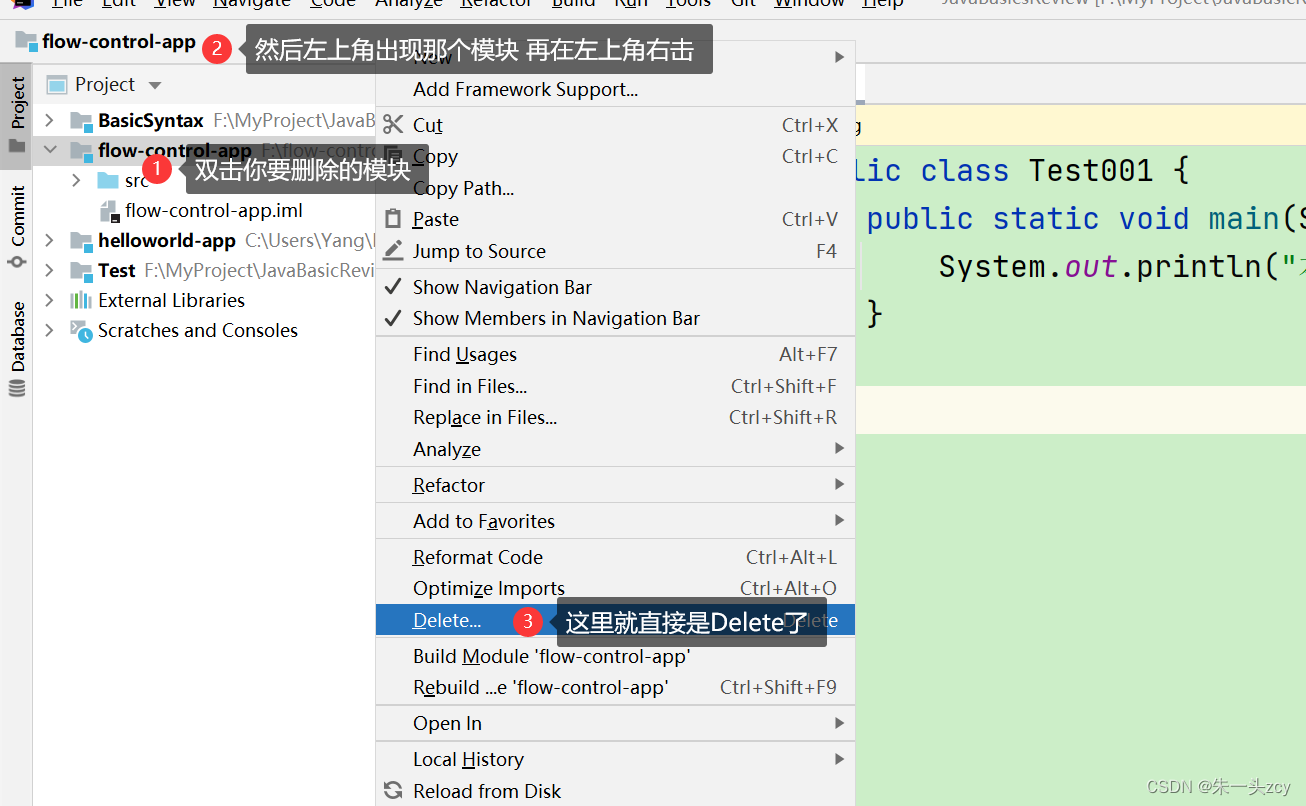
没删干净怎么办?(新建同名的时候说已存在)
可能会出现删不干净的情况:
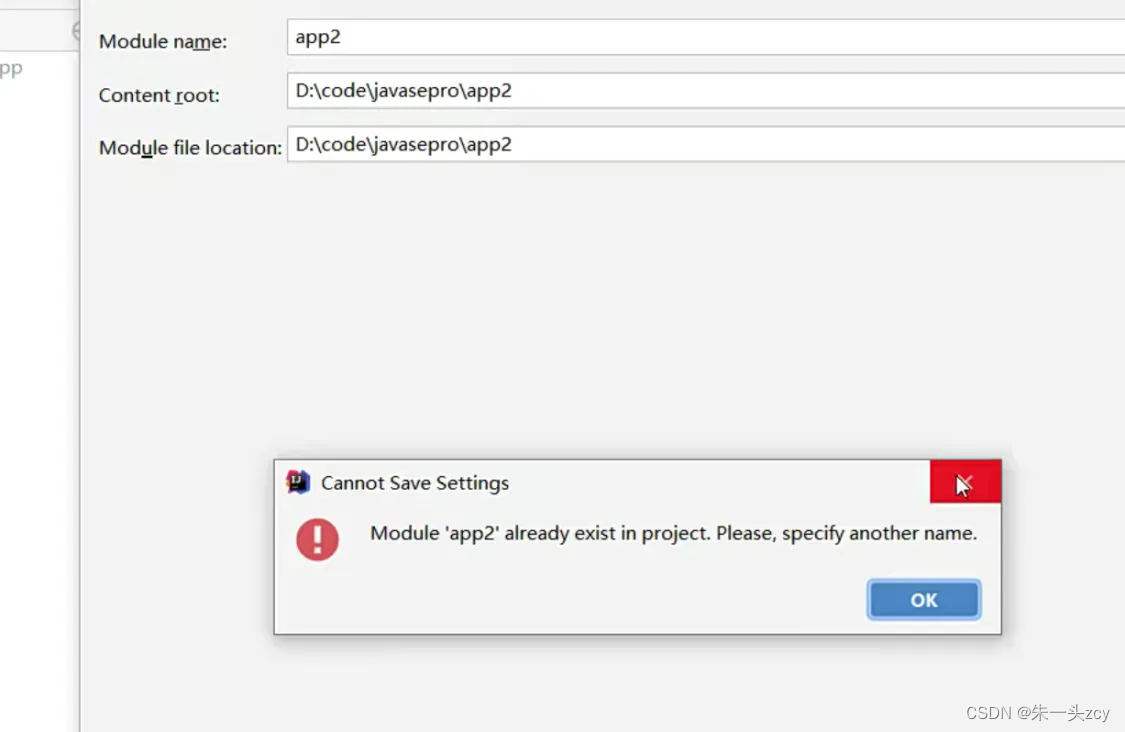
删掉相关配置文件里的路径
然后必须重启一下IDEA
还是推荐先remove 然后在磁盘里删除的方法
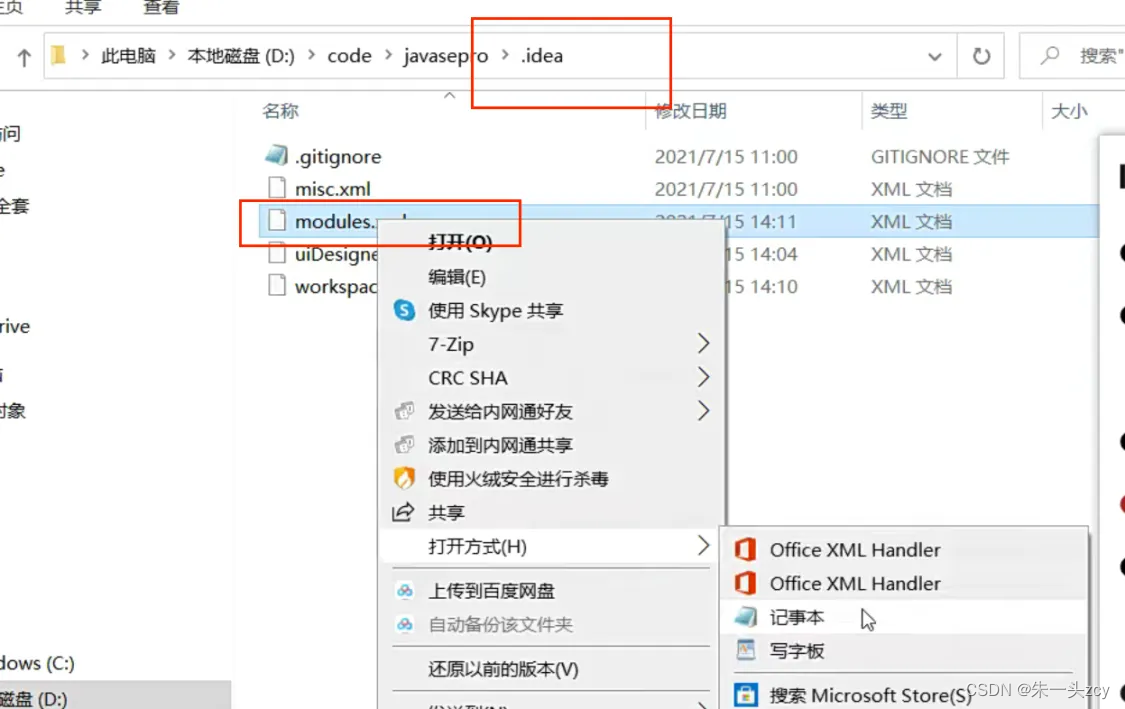
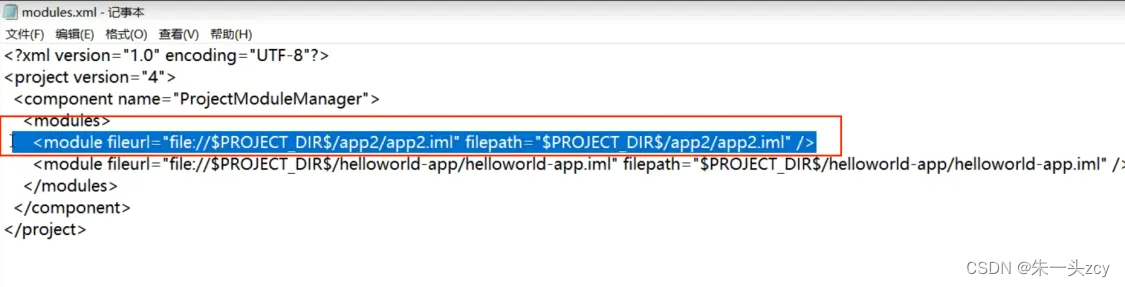
然后必须重启一下IDEA
打开一个项目(工程)
这里就不是选New了 而是Open
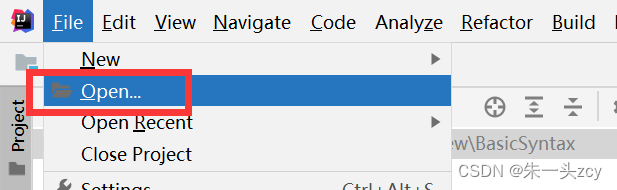
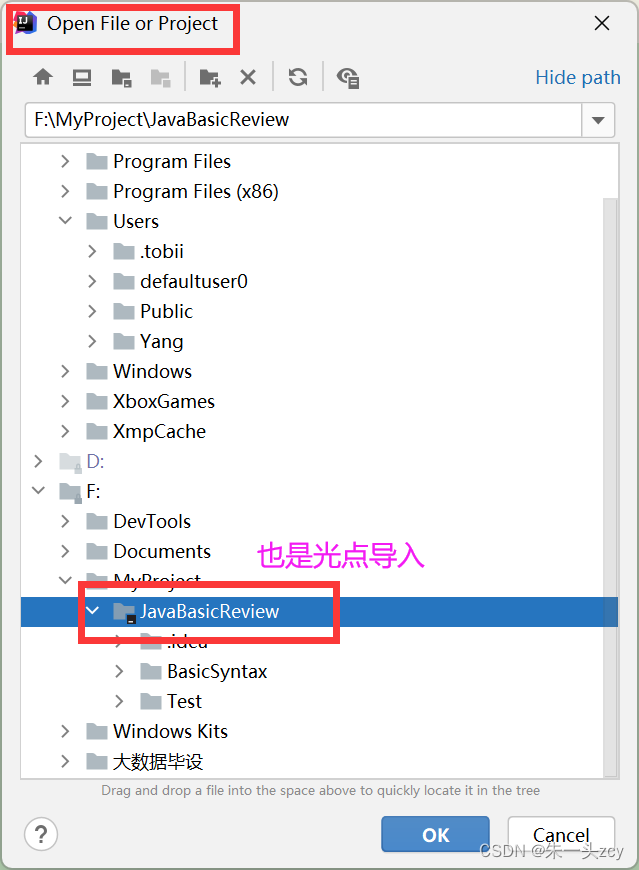
四、使用IDEA直接连接MySQL数据库
新建一个空项目
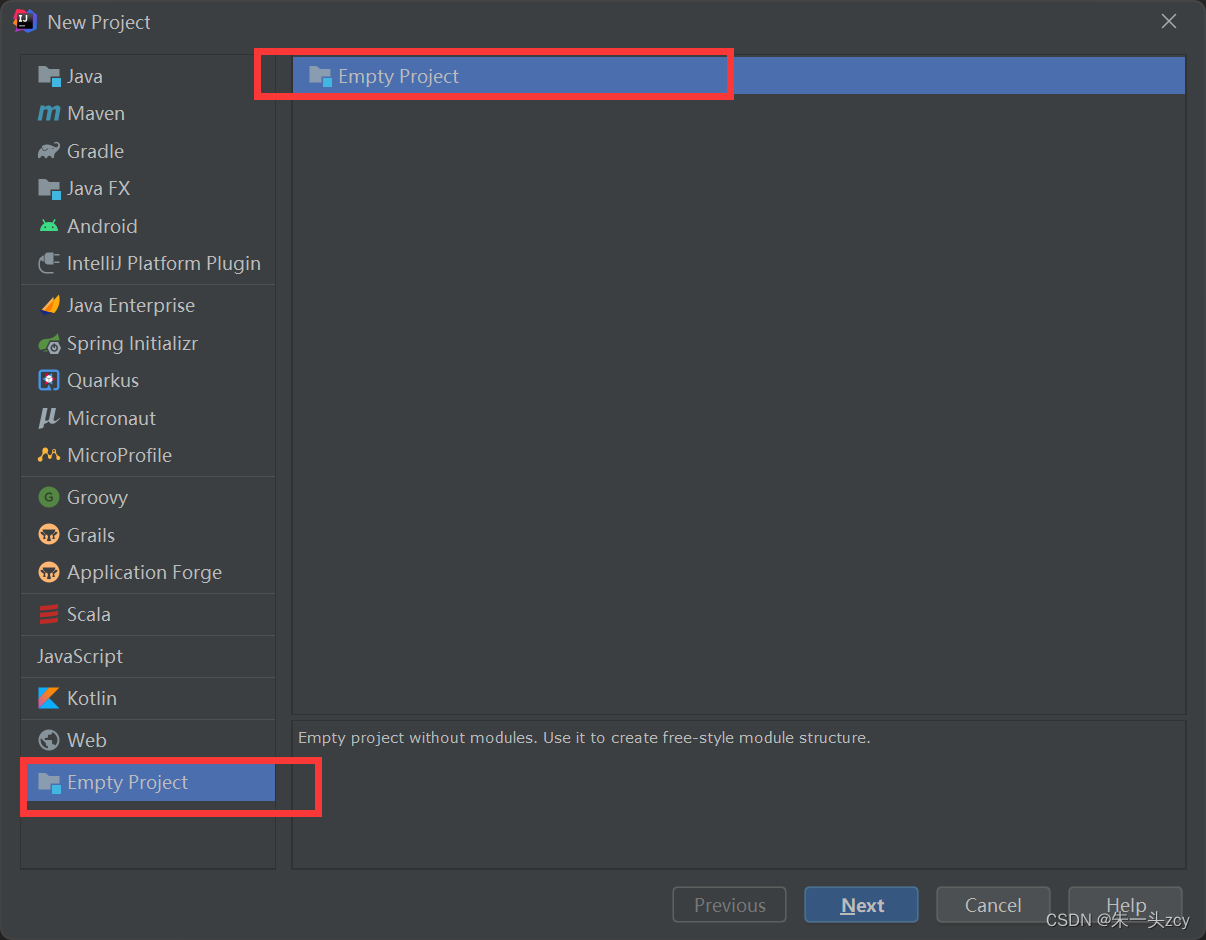
打开DataBase窗口
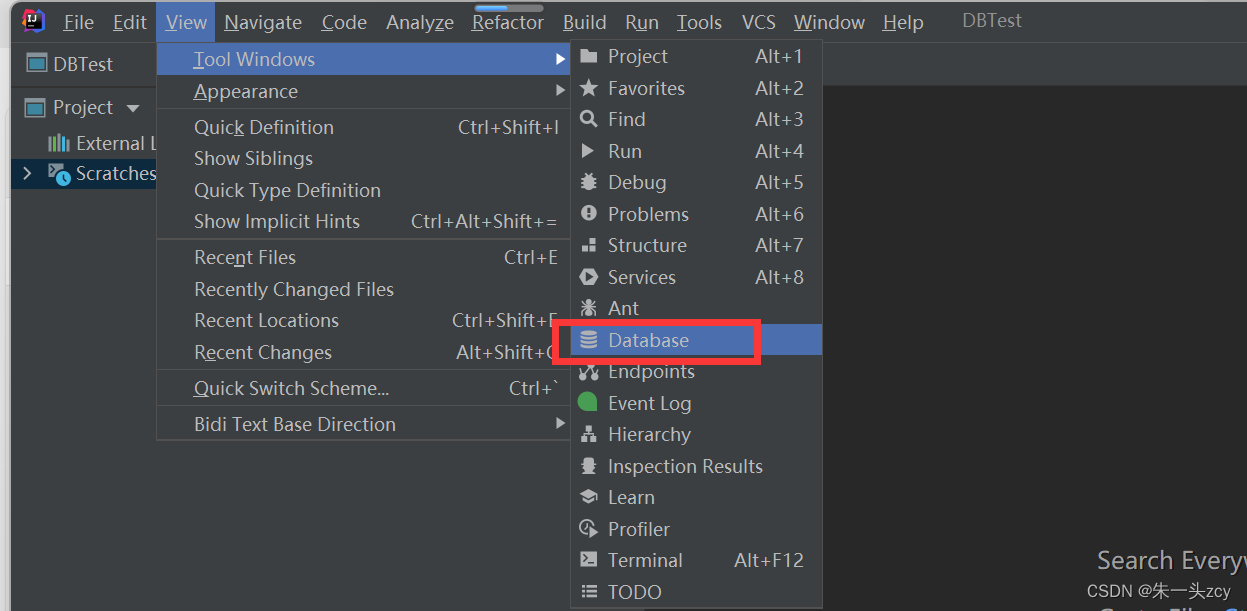
连接数据库

第一次连接 需要先下载驱动
如果这里下载的很慢
看下一步解决方法
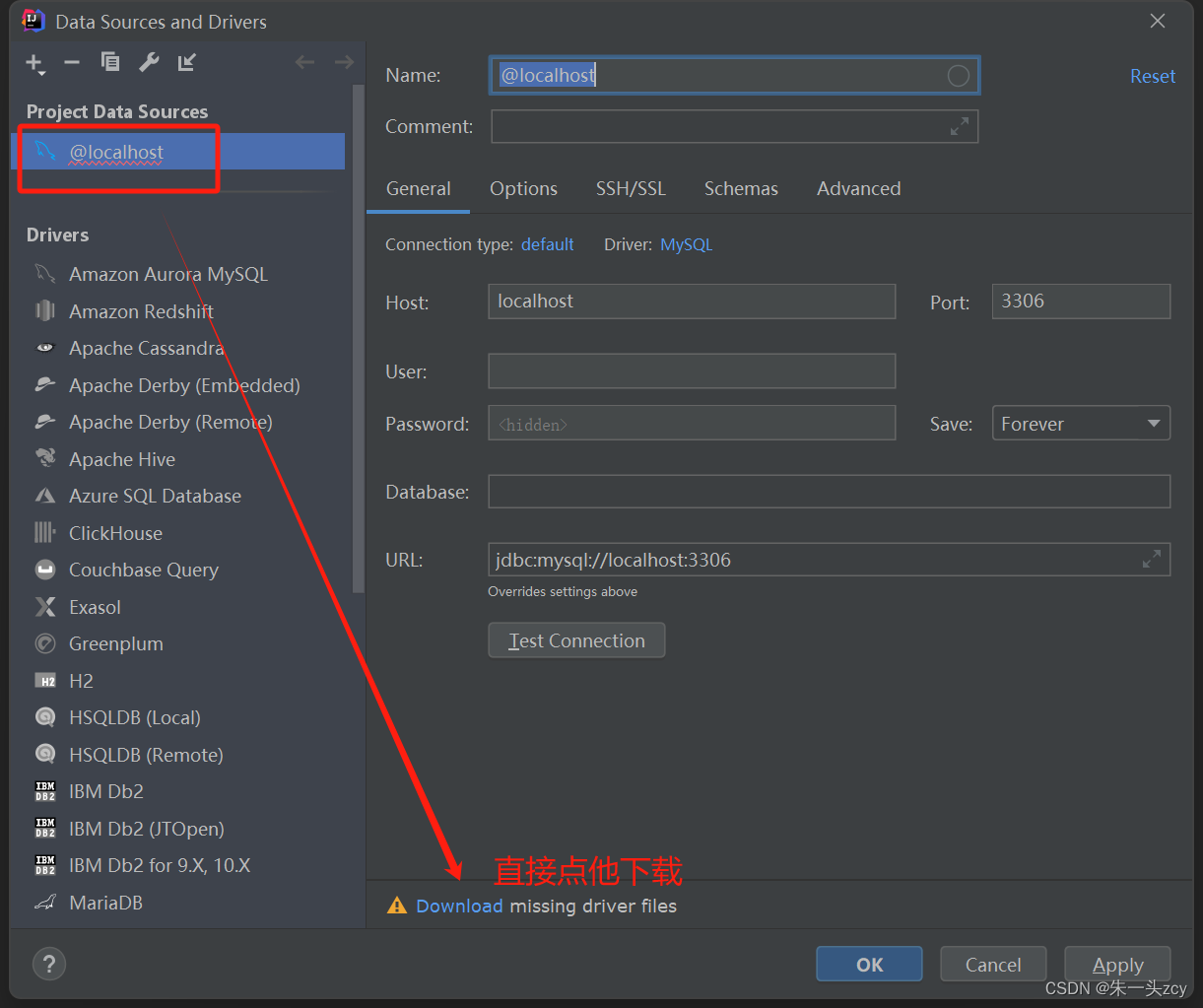
上一步驱动下载太慢怎么办?
先找到IDEA对应的drivers文件夹
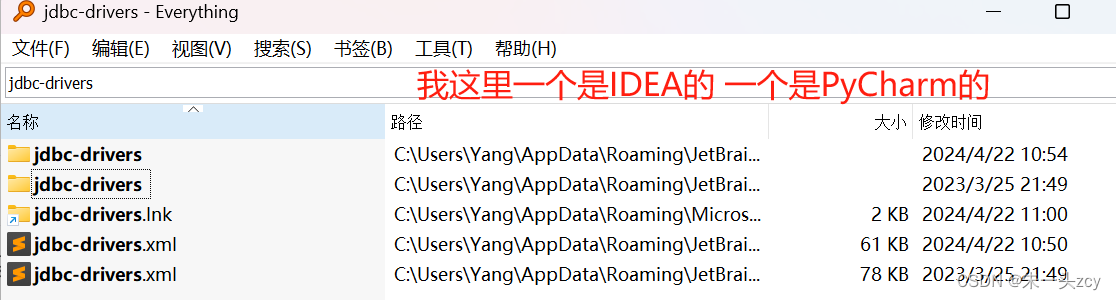
修改仓库地址
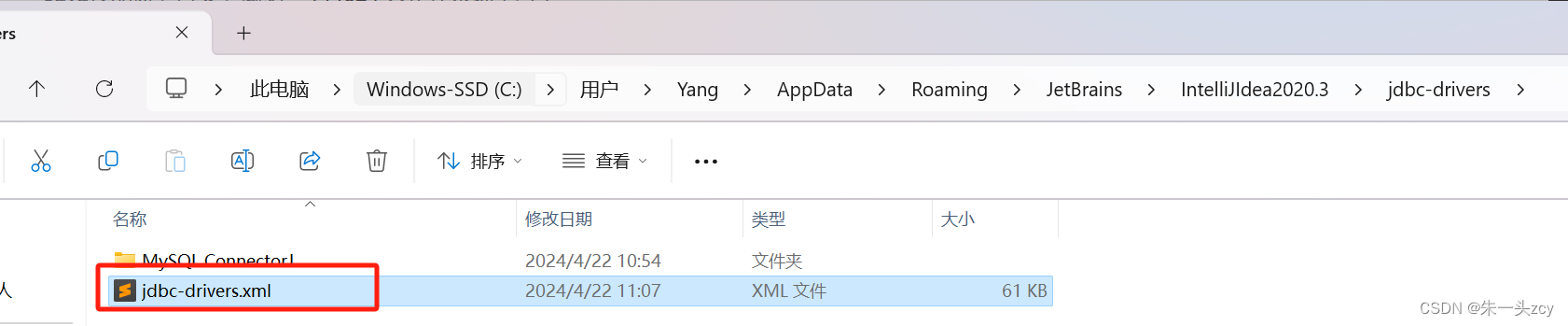

<artifact name="Apache Phoenix Client">
<version version="4.15">
<item url="https://maven.aliyun.com/repository/public/org/apache/phoenix/phoenix-client/4.15.0-HBase-1.5/phoenix-client-4.15.0-HBase-1.5.jar"/>
</version>
</artifact>
下载好驱动后 测试连接
输入对应的信息
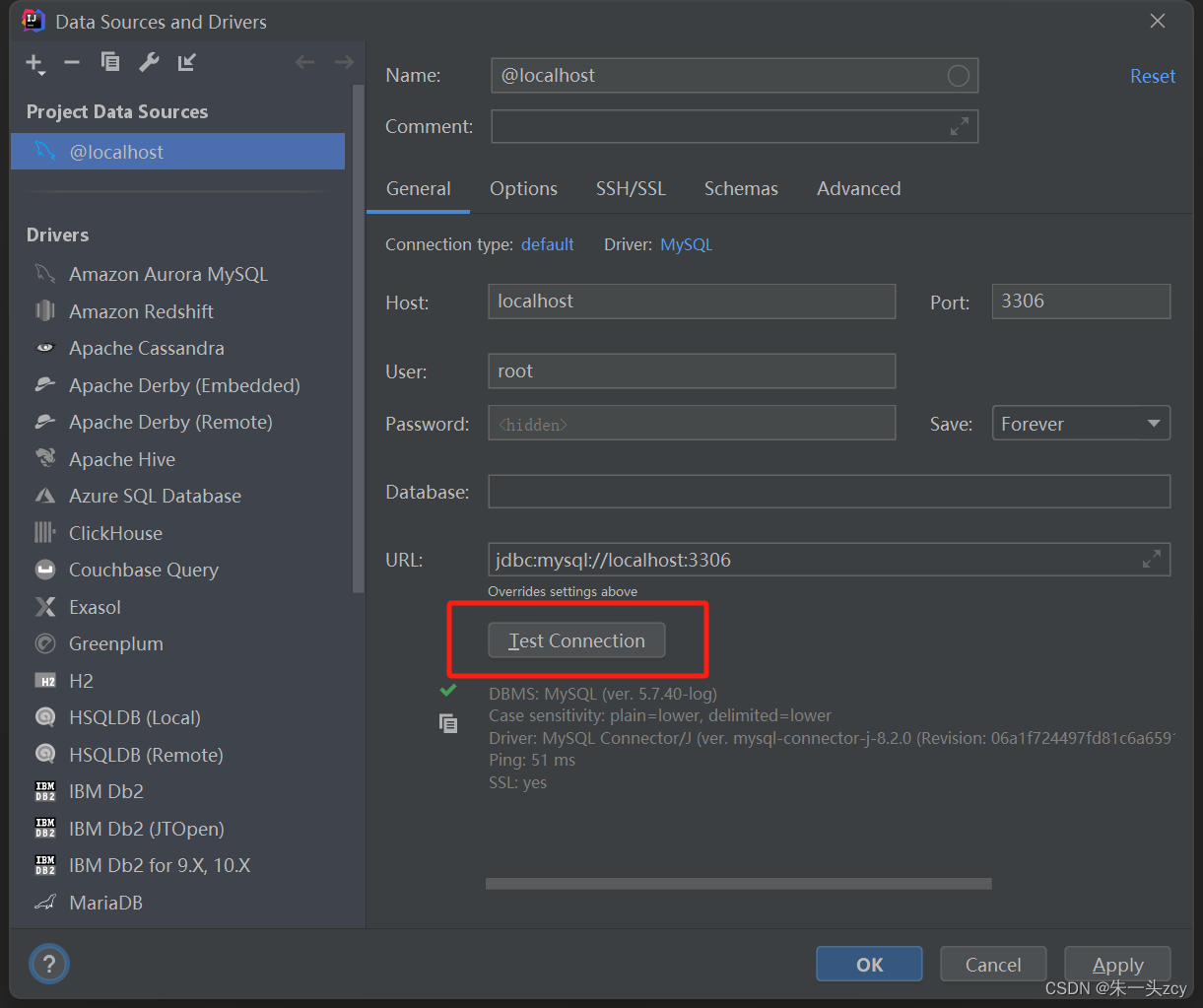
可以使用